
Заглавная страница Избранные статьи Случайная статья Познавательные статьи Новые добавления Обратная связь FAQ Написать работу КАТЕГОРИИ: ТОП 10 на сайте Приготовление дезинфицирующих растворов различной концентрацииТехника нижней прямой подачи мяча. Франко-прусская война (причины и последствия) Организация работы процедурного кабинета Смысловое и механическое запоминание, их место и роль в усвоении знаний Коммуникативные барьеры и пути их преодоления Обработка изделий медицинского назначения многократного применения Образцы текста публицистического стиля Четыре типа изменения баланса Задачи с ответами для Всероссийской олимпиады по праву 
Мы поможем в написании ваших работ! ЗНАЕТЕ ЛИ ВЫ?
Влияние общества на человека
Приготовление дезинфицирующих растворов различной концентрации Практические работы по географии для 6 класса Организация работы процедурного кабинета Изменения в неживой природе осенью Уборка процедурного кабинета Сольфеджио. Все правила по сольфеджио Балочные системы. Определение реакций опор и моментов защемления |
Шаг 2. Выбор Кровельного материалаСодержание книги
Поиск на нашем сайте
Лабораторная работа 2 Тема. Обработка данных в электронных таблицах MS Excel 2007. Cоставление калькуляций стоимости заказов Часто возникает необходимость быстро подсчитать стоимость какого-либо заказа. Это может быть, например, смета на ремонт квартиры, сборка компьютера заданной конфигурации, печать издания в типографии и т.п. Используя возможности электронных таблиц MSEXCEL можно создать документы, отвечающие на вопрос «Сколько это стоит?» почти мгновенно. Для более эффективной работы с данными в электронных таблицах MS Excel применяют элементы управления - списки, переключатели, счетчики, кнопки, календари и т.д., которые позволяют сформировать пользовательский интерфейс электронных таблиц. Экранные формы, интерактивные таблицы и диаграммы, автоматически меняющие свой вид и содержание с помощью Элементов управления (Формы), обеспечивают представление корпоративных данных в наиболее удобном для анализа виде. Пример. Составить калькуляцию для расчета цены на сбоку крыши заданной конфигурации. Конечный вид рабочего листа Excel представлен на рис.2.1. Столбец F, о роли которого поговорим позже, может быть скрыт в дальнейшем. В качестве изменяемых параметров заказа будем рассматривать комплектующие крыши: тип Кровельного материала, тип утеплителя, каркас, скидка и стоимость доставки. Расчет будем проводить пошагово. Шаг 1. Подготовка основного листа Калькуляции На 1-ом шаге оформим лист MS Excel в соответствии с рис.2.1и назовем его Калькуляция. Используя Мастер функции ( пиктограмма Введите текст заголовка, курс у.е. (ячейка A3). Введите наименования комплектующих крыши в столбец А. Приведите в нужный порядок внешний вид основного рабочего листа Калькуляция: установите размеры, шрифты, тонирование, выравнивание ячеек и т.д. (Для этого заходим в меню Главная и делаем все необходимые установки )
Рис.2.1. Расчетный лист Калькуляции Шаг 2. Выбор Кровельного материала Подготовка прайс-листа. Подготовьте прайс-лист на типы Кровельного материала. Прайс-лист оформляем в виде отдельного рабочего листа Excel с именем Кровельный материал. При всех изменениях типов Кровельного материала и их цен (при новых поступлениях) будет удобно откорректировать только этот рабочий лист.
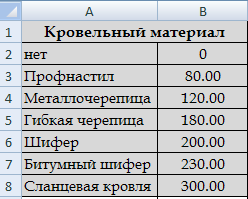
2.2. Установка элемента управления Поле со списком Установим на листе Калькуляция элемент управления Поле со списком.. Используя этот элемент, можно просматривать список имеющихся типов материала и выбирать нужный. Шаг 5. Расчет стоимости материала и общей стоимости. Вычислим Cтоимость материала (рис. 2.11). Стоимость товара вычислим как цену умноженную на количество. Для этого введем в ячейку E6 = С6*D6. Теперь вычислим общую стоимость заказа в ячейке E12 по формуле =СУММ(E6:E10).
Рис. 2.11. Столбец «Стоимость» Мы научились работать с данными посредством 2-х элементов управления: Поле со списком и Счетчик. Используя Поле со списком можно взглянуть на весь список одним взглядом и сразу увидеть подходящий элемент; использование Счетчика удобно, когда список упорядочен (например, по цене) и можно мгновенно переместиться по списку в окрестности нужного объекта. Шаг 6. Расчет стоимости гарантии Наша смета предусматривает скидку - 10% от общей стоимости товара. Будем использовать элемент управления Переключатель Установка элемента управления Переключатель · Установите Переключатель в ячейку В14 листа Калькуляция (аналогично установке элементов Счетчик или Поле со списком). · Щелкните мышкой внутри рамки редактирования Переключателя и введите новый текст: 0%.
Шаг 9. Корректировка элементов управления Лабораторная работа 2 Тема. Обработка данных в электронных таблицах MS Excel 2007. Cоставление калькуляций стоимости заказов Часто возникает необходимость быстро подсчитать стоимость какого-либо заказа. Это может быть, например, смета на ремонт квартиры, сборка компьютера заданной конфигурации, печать издания в типографии и т.п. Используя возможности электронных таблиц MSEXCEL можно создать документы, отвечающие на вопрос «Сколько это стоит?» почти мгновенно. Для более эффективной работы с данными в электронных таблицах MS Excel применяют элементы управления - списки, переключатели, счетчики, кнопки, календари и т.д., которые позволяют сформировать пользовательский интерфейс электронных таблиц. Экранные формы, интерактивные таблицы и диаграммы, автоматически меняющие свой вид и содержание с помощью Элементов управления (Формы), обеспечивают представление корпоративных данных в наиболее удобном для анализа виде.
Пример. Составить калькуляцию для расчета цены на сбоку крыши заданной конфигурации. Конечный вид рабочего листа Excel представлен на рис.2.1. Столбец F, о роли которого поговорим позже, может быть скрыт в дальнейшем. В качестве изменяемых параметров заказа будем рассматривать комплектующие крыши: тип Кровельного материала, тип утеплителя, каркас, скидка и стоимость доставки. Расчет будем проводить пошагово. Шаг 1. Подготовка основного листа Калькуляции На 1-ом шаге оформим лист MS Excel в соответствии с рис.2.1и назовем его Калькуляция. Используя Мастер функции ( пиктограмма Введите текст заголовка, курс у.е. (ячейка A3). Введите наименования комплектующих крыши в столбец А. Приведите в нужный порядок внешний вид основного рабочего листа Калькуляция: установите размеры, шрифты, тонирование, выравнивание ячеек и т.д. (Для этого заходим в меню Главная и делаем все необходимые установки )
Рис.2.1. Расчетный лист Калькуляции Шаг 2. Выбор Кровельного материала Подготовка прайс-листа. Подготовьте прайс-лист на типы Кровельного материала. Прайс-лист оформляем в виде отдельного рабочего листа Excel с именем Кровельный материал. При всех изменениях типов Кровельного материала и их цен (при новых поступлениях) будет удобно откорректировать только этот рабочий лист.
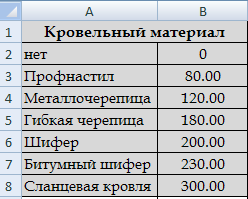
2.2. Установка элемента управления Поле со списком Установим на листе Калькуляция элемент управления Поле со списком.. Используя этот элемент, можно просматривать список имеющихся типов материала и выбирать нужный.
|
||||||||
|
Последнее изменение этой страницы: 2016-04-26; просмотров: 270; Нарушение авторского права страницы; Мы поможем в написании вашей работы! infopedia.su Все материалы представленные на сайте исключительно с целью ознакомления читателями и не преследуют коммерческих целей или нарушение авторских прав. Обратная связь - 18.188.186.61 (0.008 с.) |

 ) проставьте текущую дату в ячейку B2.
) проставьте текущую дату в ячейку B2.

 на панели Формы. Переключатель применяется, когда нужно сделать выбор одного из нескольких вариантов (число вариантов не велико).
на панели Формы. Переключатель применяется, когда нужно сделать выбор одного из нескольких вариантов (число вариантов не велико).


